windows11系统是目前最受关注的系统,很多用户升级了Win11,很多电脑操作都要联网之后才能完成,但是如果更新win11后连不上wifi怎么办呢,下面小编就来为大家讲一讲更新win11后连不上wifi解决方法。
方法一:进入疑难解答检测 WIFI 连接
1、首先,打开开始菜单,进入“设置”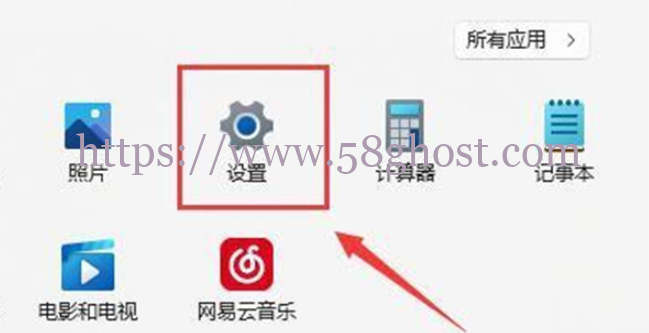
2、点击“疑难解答”。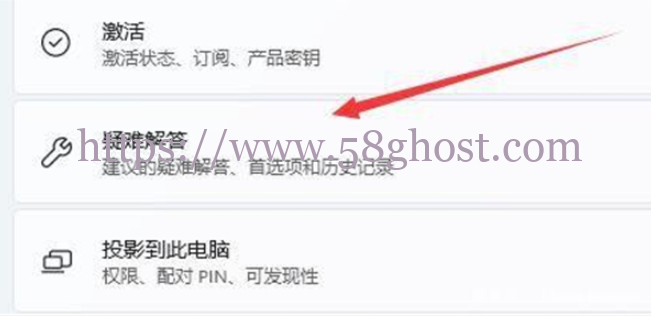
3、然后选择“其他疑难解答”。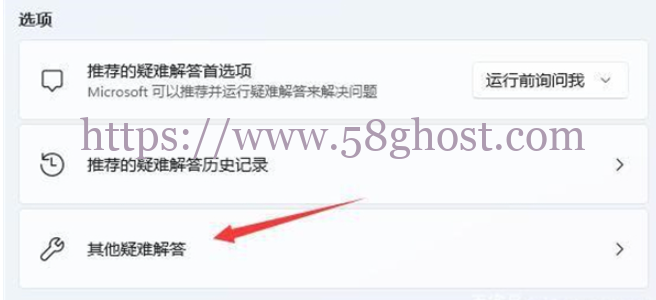
4、点击 Internet 连接右边的运行即可。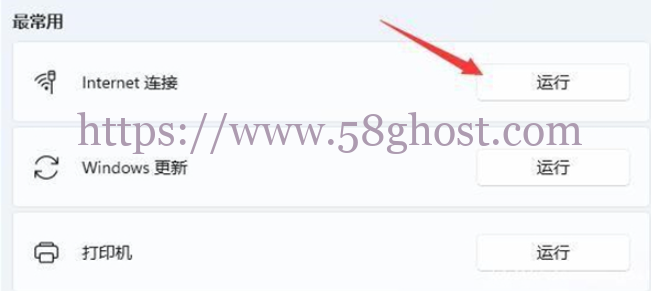
5、最终系统会自动协助你处理 wifi 没法连接的问题。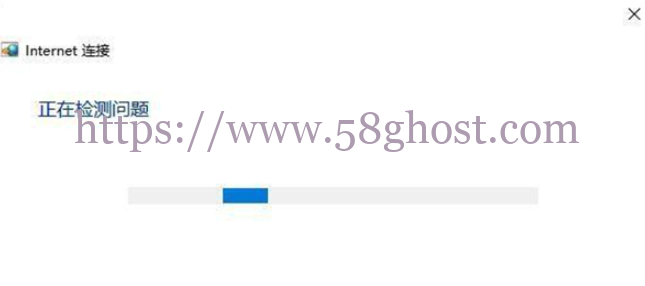
方法二:启动“WLAN AutoConfig”服务解决 win11 连不上 wifi 问题
1、点击桌面下方的搜索按钮。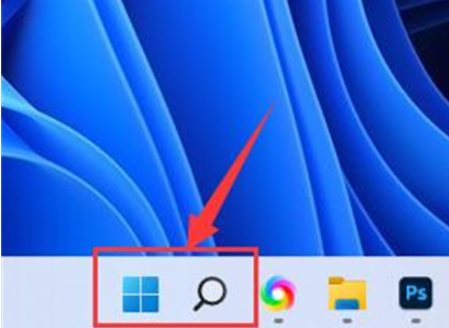
2、输入服务。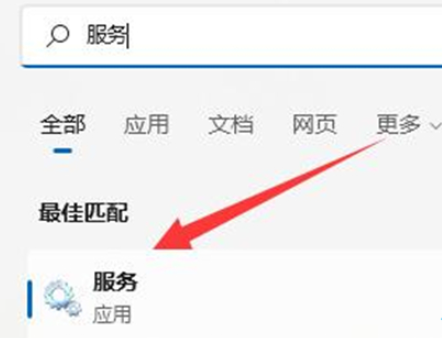
3、在服务列表下,双击打开“WLAN AutoConfig”。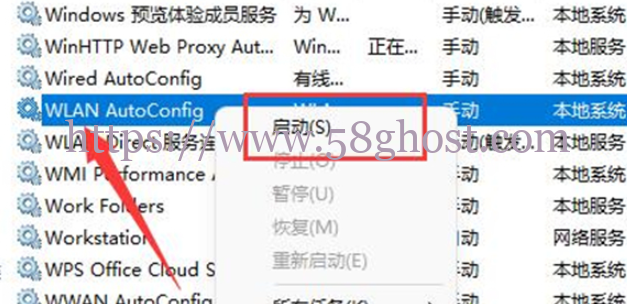
4、然后将“启动类型”改为“自动”,点击下方“启动”,最后点击“确定”保存,重启电脑即可。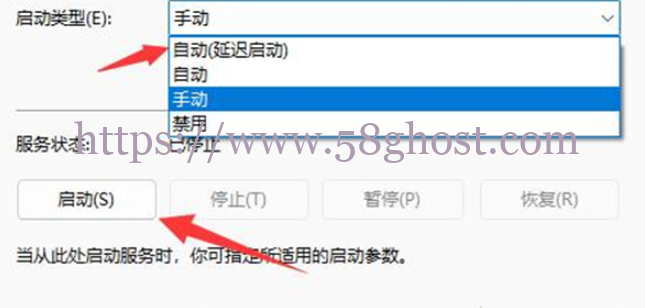
总结:
方法一:
打开设置,进入疑难解答,处理 WIFI 问题
方法二:
进入服务,启动“WLAN AutoConfig”服务,重启电脑。








